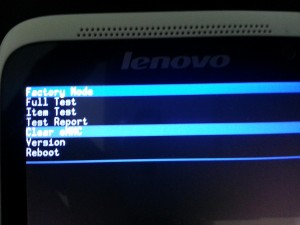Vamos a aprender en este tutorial a resetear Android en el LG Optimus Sol E730.

El modelo LG Optimus Sol E730 es un teléfono cuyas características y precio accesible, han permitido que se convierta en uno de los equipos preferidos de los usuarios que desean un móvil con sistema operativo Android.
Quizás -como ocurre con todo- un día les de errores, o se olviden de la clave del patrón de bloqueo y requieran resetear Android.
Podremos resetear Android y llevar al LG Optimus Sol E730 a su estado original de fábrica, de dos maneras:
La primera forma de resetear Android será sin necesidad de utilizar el menú de nuestro LG Optimus Sol E730 y la segunda, como siempre, será a través del menú principal de Android.
El proceso de reseteo, borrará los datos guardados en nuestro LG Optimus Sol E730, así que te recordamos que tienes la opción de realizar un respaldo de la información que deseas conservar en tu móvil y posteriormente resetear.
Resetear Android en el LG Optimus Sol E730 utilizando los botones
Para resetear Android en el LG Optimus Sol E730 recomendamos que te ayudes de otra persona que pueda presionar botones a la par contigo, los botones indicados ya que necesitaremos rapidez y precisión para tener éxito. De lo contrario, si lo haces por tu propia cuenta, te resultará más complicado.
- Apaga el teléfono y espera 5 segundos antes de continuar.
- Presiona el botón “volumen menos” junto al botón de “apagado”, al momento de que el LED de abajo encienda, con la otra mano toca y mantén presionado el botón de “menú” y el de “retroceso”, todo esto sin soltar los anteriores. Tiene que hacerse de inmediato antes de que aparezca el logo de LG.
- Cuando se ha realizado la operación con éxito, verás después de 5 segundos que aparecerá en la pantalla el logo de LG y desaparecerá casi inmediatamente. Eso quiere decir que el reseteo general ha comenzado, una vez que eso suceda, esperarás de 5 a 10 minutos para prender tu teléfono nuevamente.
- En ocasiones, el teléfono enciende de forma automática y solicita la configuración de los ajustes iniciales como la fecha y hora.
RESETEAR ANDROID EN EL LG OPTIMUS SOL E730 POR MEDIO DE MENÚ
La forma de resetear Androdi en el LG Optimus Sol E730 por medio del menú de aplicaciones, es a través de la siguiente ruta:
- Ingresa a la opción “Ajustes” de tu móvil
- Dentro de ese menú, selecciona la opción “Privacidad” y a continuación presionas la opción “Restablecer datos de fábrica”
- Finalmente dentro de ese menú seleccionarás la opción “Resetear teléfono” y listo, habrás regresado a tu equipo a su configuración de fábrica.
También tienes la opción de resetear tu teléfono desde tu computadora y a través del software de LG,. Esto puede hacerse instalando LG Mobile support tool y seleccionando la opción “Restablecer teléfono”. En este proceso los tiempos de resetear Android son más lentos en comparación a las opciones que te presentamos con anterioridad.
Esperamos que esta información sea de utilidad para poder resetear Android en tu LG Optimus Sol E730, cualquier duda la resolveremos a la brevedad, solo escríbenos en el área de comentarios.